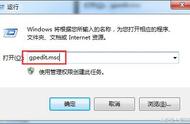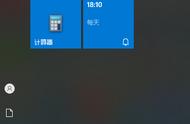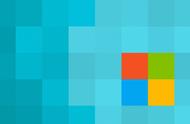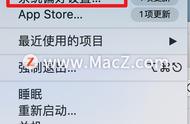我们都知道:手机可以设置定时关机,空调、风扇等智能家居也可以设置定时开关机!那么,我们的电脑能否设置定时关机呢,答案是肯定的。在很多情况下,很多人都需要电脑定时关机。今天,小编就来教大家设置电脑定时关机。
电脑定时关机:
1.按住键盘上的“win R”(同时按住win键和R键),打开运行对话框。

2.在运行对话框输入:at 12:35 shutdown -s,(注意输入空格)12:35是定时关机时间,可任意更改。

3.回车确定,可以看到屏幕闪了一下,证明该命令已成功运行。到此,定时关机就算设置成功了!!!
别急.......现在电脑自动关机是设置成功了,可是,如果中途需要取消这个命令又该怎么做呢?
取消电脑定时关机:很简单,同样你只需要在运行对话框输入:shutdown -a,(注意空格)就可以取消了!

是不是很简单呢?小伙伴们学起来!!!
,